
发布时间:2022-09-26 来源:win7旗舰版 浏览量:
正常情况下Win8的桌面都会有一个“计算机”图标,双击这个图标就可以打开Win8的资源管理器。不过有些Win8系统桌面上没有计算机图标,这很可能是被用户给删除了。那么如何才能恢复Win8计算机图标呢?
方法步骤:
一、鼠标右键点击桌面空白处,打开右键菜单。接着点击右键菜单中“个性化”选项,进入“个性化”设置页面。如下图所示:
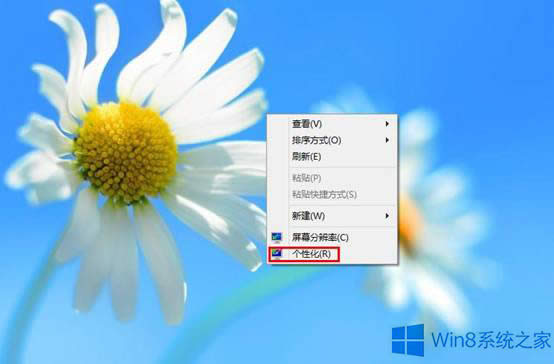
二、然后在个性化页面,点击“更改桌面图标”按钮,进入桌面图标设置页面。如下图所示:
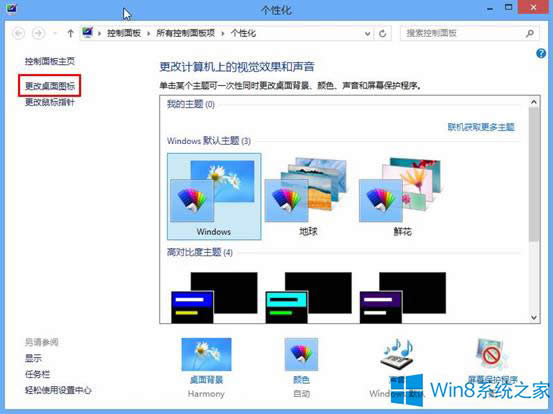
三、进入桌面图标设置页面后,勾选“计算机”,最后点击“确认”,即可成功将“计算机”图标添加到桌面上。也可以勾选其它想要添加到桌面的选项。如下图所示:
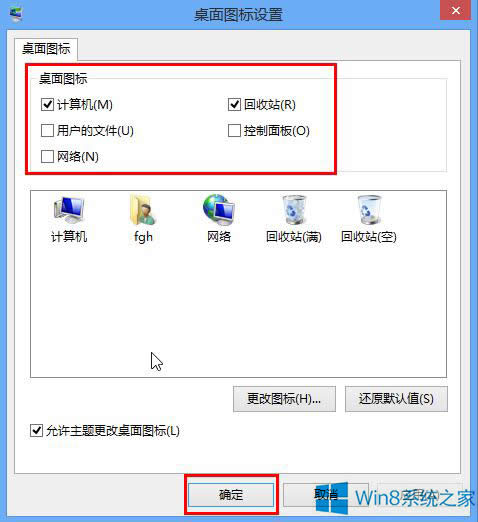
以上就是Win8恢复计算机图标到桌面上的步骤了,实际上不仅是计算机图标,包括回收站、网络、控制面板等都可以用这个方法来恢复。
我们都知道C盘是Win8的系统盘,因此C盘的负担会比较大。同时C盘的性能也直接影响到Win8系统的
Win8.1系统Superfetch服务可以把用户可能用到的应用程序预加载到内存当中,这样可以提高
Win8笔记本中找不到无线网络连接,有一种可能是没有安装无线网卡或者无线网卡出现了故障。如果无线网
使用Win8电脑上网或者看电影的时候一切正常,但是一玩游戏就会出现黑屏的现象。Win8黑屏以后屏幕
本站发布的ghost系统仅为个人学习测试使用,请在下载后24小时内删除,不得用于任何商业用途,否则后果自负,请支持购买微软正版软件!
如侵犯到您的权益,请及时通知我们,我们会及时处理。Copyright @ 2018 斗俩下载站(http://www.doulia.cn) 版权所有 xml地图 邮箱: